اختصارات الايموشن على الكيبورد شرح بالتفصيل خطوة بخطوة
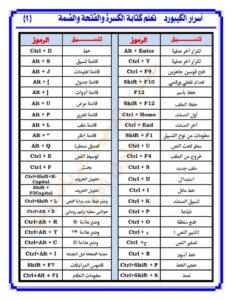
هذه بعض الاختصارات الشائعة الإيموجي، ومن الممكن أن تختلف اختصارات لوحة المفاتيح بين الأنظمة والبرامج المختلفة. يمكنك استخدام هذه الاختصارات لسرعة إدراج الإيموجي في محادثات الدردشة، البريد الإلكتروني، مستندات النص، والتطبيقات الأخرى. كما يمكنك استكشاف المزيد من الاختصارات والتحكم في لوحة المفاتيح من إعدادات نظام التشغيل الخاص بك.
اختصارات الايموشن على الكيبورد شرح بالتفصيل خطوة بخطوة
توفر لوحات المفاتيح المعاصرة اختصارات لإدراج الإيموجي أو الرموز التعبيرية بسهولة. إليك الخطوات لاستخدام اختصارات الإيموجي على لوحة المفاتيح في أنظمة التشغيل الحديثة مثل Windows وmacOS:
اختصارات الإيموجي على لوحة المفاتيح في نظام التشغيل Windows:
- قم بفتح أي تطبيق يتيح لك الكتابة النصية مثل مستند Word أو محادثة البريد الإلكتروني.
- قم بتحديد مكان الإدراج حيث تريد إضافة الإيموجي.
- اضغط على مفتاح الويندوز (Windows key) مع مفتاح “.” (نقطة) معًا. هذا الاختصار سيفتح نافذة منبثقة تعرض مجموعة من الإيموجي والرموز التعبيرية.
- قم بتصفح المجموعة واختر الإيموجي الذي تريد إدراجه بالنقر عليه. يمكنك أيضًا استخدام لوحة المفاتيح للتنقل واختيار الإيموجي باستخدام مفاتيح الأسهم.
- بمجرد اختيار الإيموجي المناسب، انقر عليه لإدراجه في مكان الاختيار الأولي.
اختصارات الإيموجي على لوحة المفاتيح في نظام التشغيل macOS:
- قم بفتح أي تطبيق يتيح لك الكتابة النصية مثل مستند Pages أو محادثة البريد الإلكتروني.
- قم بتحديد مكان الإدراج حيث تريد إضافة الإيموجي.
- اضغط على اختصار Command + Control + Space على لوحة المفاتيح. هذا الاختصار سيفتح لوحة مفاتيح الإيموجي في macOS.
- قم بتصفح المجموعة واختر الإيموجي الذي تريد إدراجه بالنقر عليه. يمكنك أيضًا استخدام لوحة المفاتيح للتنقل واختيار الإيموجي باستخدام مفاتيح الأسهم.
- بمجرد اختيار الإيموجي المناسب، انقر عليه لإدراجه في مكان الاختيار الأولي.
هذه الاختصارات ستساعدك في إدراج الإيموجي بسرعة وسهولة دون الحاجة إلى البحث عنها يدويًا في الأحرف الموجودة على لوحة المفاتيح.
توفر العديد من لوحات المفاتيح الحديثة اختصارات لإدراج الإيموجي أو الرموز التعبيرية بسهولة. إليك بعض الاختصارات الشائعة للإيموجي على لوحة المفاتيح في نظام التشغيل Windows وmacOS:
اختصارات الإيموجي على لوحة المفاتيح في نظام التشغيل Windows:
- Win + . (نقطة) أو Win + ; (فاصلة منقوطة): فتح لوحة المفاتيح للإيموجي.
- Win + ; (فاصلة منقوطة) أو Win + E: فتح لوحة المفاتيح للإيموجي بشكل مباشر.
- Win + Ctrl + Space: تبديل لوحة المفاتيح بين اللغات المثبتة.
- Win + Shift + S: التقاط لقطة شاشة لمنطقة محددة وإرسالها كإيموجي.
اختصارات الإيموجي على لوحة المفاتيح في نظام التشغيل macOS:
- Command + Control + Space: فتح لوحة المفاتيح للإيموجي.
- Control + Command + Space: فتح لوحة المفاتيح للإيموجي بشكل مباشر.
- Option + Command + T: إدراج إيموجي في مستندات Apple Pages.
- Option + Command + T: إدراج إيموجي في مستندات Apple Keynote.
شاهد أيضًا: تحميل برنامج تعريف الصوت كامل مجاني لجميع تعريفات الويندوز برابط مباشر
خطوة بـ خطوة.. كيفية كتابة الـ”إيموشن” على ويندوز 10
طبقًا للإعدادات الافتراضية في Windows 10، يمكنك كتابة الإيموجي باستخدام لوحة المفاتيح باستخدام الاختصار Win + . (نقطة). وفيما يلي خطوة بخطوة كيفية كتابة الإيموجي على نظام التشغيل Windows 10:
- قم بفتح أي تطبيق يدعم الكتابة النصية مثل مستند Word أو محادثة البريد الإلكتروني.
- حدد المكان الذي ترغب في إدراج الإيموجي فيه.
- اضغط على مفتاح الويندوز (Windows key) ومفتاح النقطة (.) في نفس الوقت، على لوحة المفاتيح. يمكن أن يكون هذا المفتاح موجودًا بجانب مفتاح الـAlt وقرب مفتاح المسافة.
- ستظهر نافذة منبثقة “Emoji Panel” تعرض مجموعة من الإيموجي والرموز التعبيرية.
- قم بتصفح المجموعة واختر الإيموجي الذي ترغب في إدراجه بالنقر عليه. يمكنك أيضًا استخدام لوحة المفاتيح للتنقل واختيار الإيموجي باستخدام مفاتيح الأسهم.
- بمجرد اختيار الإيموجي المناسب، انقر عليه لإدراجه في المكان الذي حددته.
بهذه الطريقة، يمكنك بسهولة إدراج الإيموجي في أي تطبيق أو مستند ترغب فيه على جهاز الكمبيوتر الذي يعمل بنظام التشغيل Windows 10. يمكنك استخدام هذه الطريقة في البريد الإلكتروني، الدردشة، ومستندات النص، والتطبيقات الأخرى التي تدعم إدراج الإيموجي، ويمكنك متابعة المزيد عن اختصارات الايموشن على الكيبورد شرح بالتفصيل خطوة بخطوة من هنا.
كيفية كتابة الرموز التعبيرية على الكيبورد
لكتابة الرموز التعبيرية (الإيموجي) على الكيبورد، يمكنك استخدام لوحة المفاتيح لإدراج بعض الرموز التعبيرية الأساسية. هناك عدد من الرموز التعبيرية الشائعة التي يمكنك كتابتها باستخدام لوحة المفاتيح، مثل الابتسامة 🙂 والعيون المغمضة 😉 والقلب <3 والتعبيرات الأخرى. فيما يلي بعض الرموز التعبيرية الأساسية وطريقة كتابتها على لوحة المفاتيح:
- 🙂 أو 🙂 : الابتسامة.
- 😉 أو 😉 : الابتسامة مع العين المغمضة (تعبير عن التشويق).
- 🙁 أو 🙁 : الحزن أو الحزن.
- 😀 أو 😀 : الضحك الصاخب.
- <3 : قلب (علامة للإبداع).
- :* أو :-* : قبلة (تعبير عن التحية أو الحب).
- :/ أو :-/ : تردد أو شك.
- :O أو :-O : صدمة أو دهشة.
الطريقة الأساسية لكتابة هذه الرموز التعبيرية هي استخدام رموز الإنقاط والفواصل والأقواس على لوحة المفاتيح. على الرغم من أن هذه الرموز التعبيرية معروفة جيدًا ويتم فهمها بسهولة، إلا أنه يمكنك أيضًا استخدام الإيموجي بشكل أكثر تفصيلًا باستخدام لوحة المفاتيح، كما شرحت في إجابة سابقة.
من المهم أن تأخذ في الاعتبار أن الرموز التعبيرية غير قياسية وقد يختلف تفسيرها من شخص لآخر. لذلك، يفضل استخدام الإيموجي عندما ترغب في التعبير بشكل أوضح وأدق عن مشاعرك وتعابيرك على الإنترنت وفي المراسلات.
شاهد أيضًا: تحميل برنامج تشغيل الالعاب على ويندوز 7 32بت برابط مباشر للكمبيوتر مجانًا
رموز الايموشن الجديدة اختصارات الايموشن
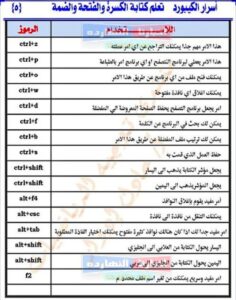
كموديلات الإيموشن (Emojis) تتطور باستمرار ويتم إضافة رموز جديدة بشكل منتظم لتعزيز التعبير عبر الرموز التعبيرية. يعتمد توفر رموز الإيموشن الجديدة على إصدار نظام التشغيل الذي تستخدمه وعلى تحديثاته. لذلك، قد تختلف الرموز التعبيرية الجديدة بين أنظمة التشغيل والتطبيقات المختلفة.
عمومًا، لا يوجد اختصارات قياسية لكل رمز إيموجي جديد، وذلك لأن عملية إضافة الإيموجيات الجديدة قد تختلف من نظام إلى آخر. عندما تتم إضافة رمز إيموجي جديد، قد تقوم منصة التشغيل (مثل iOS أو Android) بتحديث قائمة الإيموجيات المتاحة وتوفير طرق للوصول إليها دون الحاجة لاختصارات.
إذا كنت تبحث عن رموز إيموجي جديدة، يمكنك مراجعة أحدث تحديثات نظام التشغيل الذي تستخدمه أو مراجعة قوائم الإيموجيات الرسمية للمنصات المختلفة مثل “Unicode Emoji” للاطلاع على الإيموجيات الجديدة المتاحة.
عمومًا، يتم تحديث رموز الإيموشن بانتظام ويتم إدخال إيموجيات جديدة لتعزيز التعبير وتوفير مجموعة متنوعة من الإيموجيات لمستخدمي الإنترنت والتطبيقات المختلفة.
شاهد أيضًا: شرح تفصيلي بالخطوات طريقة تفعيل و تنشيط ويندوز 10 بدون برامج
اختصارات لوحة المفاتيح في ويندوز
في نظام التشغيل Windows، هناك العديد من اختصارات لوحة المفاتيح التي تساعدك على التنقل بسرعة والقيام بالمهام المختلفة بدون الحاجة إلى استخدام الماوس. إليك بعض الاختصارات الشائعة في ويندوز:
اختصارات عامة:
- Ctrl + C: نسخ المحتوى المحدد.
- Ctrl + X: قص المحتوى المحدد.
- Ctrl + V: لصق المحتوى المنسوخ/المقصوص.
- Ctrl + Z: التراجع عن الإجراء الأخير.
- Ctrl + Y: إعادة القيام بالإجراء الذي تم التراجع عنه.
- Ctrl + A: تحديد الكل (تحديد كل العناصر في النافذة الحالية).
- Alt + Tab: التبديل بين التطبيقات المفتوحة.
- Win + D: عرض سطح المكتب الظاهر.
- Win + E: فتح مستكشف الملفات.
- Win + L: قفل الكمبيوتر أو تبديل المستخدم.
اختصارات النافذة:
- Alt + F4: إغلاق النافذة النشطة.
- Win + M: تصغير كل النوافذ المفتوحة.
- Win + Shift + M: استعادة جميع النوافذ المصغرة.
- Win + Arrow Keys (الأسهم): تغيير حجم النافذة أو تحريكها في الشاشة.
- Alt + Enter: عرض خصائص الملف أو النافذة.
اختصارات لوحة المفاتيح في محرر النصوص (Word، Notepad، وما شابه):
- Ctrl + S: حفظ الملف.
- Ctrl + B: تغيير نص محدد إلى الخط العريض.
- Ctrl + I: تغيير نص محدد إلى المائل.
- Ctrl + U: تحتية نص محدد.
- Ctrl + P: طباعة الملف.
هذه مجرد بعض الاختصارات الشائعة في نظام التشغيل Windows، ويمكنك استخدامها لتوفير الوقت وزيادة الإنتاجية عند استخدام الكمبيوتر. قد تختلف بعض الاختصارات بين التطبيقات والبرامج المختلفة، لذا قد ترغب في استكشاف اختصارات لوحة المفاتيح المحددة للبرامج التي تستخدمها بشكل متكرر.

